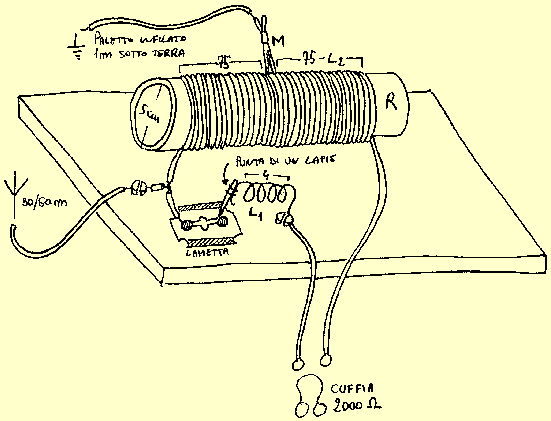Volete fare qualcosa veramente alla Macgyver? Bene! Eccovi una fantastica guida di www.risorsehitech.it che è veramente uno spasso!
BUON DIVERTIMENTO!
Una stazione radio con una lametta e una matita
di Master
Assurdo? No invece è possibilissimo.
Qualcuno (di età maggiore ai 40 anni) si ricorderà sicuramente le radio a galena fatte da piccolo..la galena era un piccolo
cristallo che fungeva da diodo ed in effetti per costruire una piccola radio non era necessario possedere altro se non un bel po' di
filo da elettricisti e tanta fantasia. :)
Questa radio sfrutta pressappoco lo stesso principio basandosi sulla constatazione del fatto che una lametta da barba offre una superficie
anodizzata con un buon potere separatore delle cariche.. paragonabile anche questa ad un diodo quindi.
Materiale occorrente:
- diversi metri di filo di rame smaltato: diametro almeno 2mm (quello interno ai cavi coassiali per le antenne va benissimo.. anzi..ci
vorrebbe proprio quello.) - un rotolo di carta scottex.. non serve proprio tutto il rotolo ma solo il sostegno interno.. quel rotolo di cartone cioè
di circa 5cm diametro che regge i fogli esterni e permette l'inserimento dei rotoli da cucina nei vari dispensatori. - una lametta da barba.. vanno bene le lamette più economiche. Se non trovate una lametta doppia è sufficiente levare
la metà di una lametta utile dall'interno di un lamarasoio bic o equivalente. - una cuffia o un auricolare di quelli comunissimi con una resistenza interna di circa 2000 ohm.
- un lapis da rompere o in alternativa una mina da 0.5mm (solo la punta di grafite)
Questo lo schema:
Le spire del rocchetto sono fatte con lo stesso filo di rame smaltato per antenna e per la messa a terra.
Si faranno 150 spire di filo di rame e il cavo di terra si attaccherà circa a metà con un morsetto a coccodrillo sbucciando
leggermente la copertura smaltata. [lo stesso morsetto lo si potra' attaccare una, due, tre, N spire dopo per variare grossolanamente
la frequenza di ricezione della radio]
La punta di grafite della mina o del lapis si attaccherà ad una molla fatta con 4/5 spire di filo smaltato (il diametro della
molla non è importante).. la punta dovrà fare ben contatto con la lametta e muovendola su quest'ultima si avrà
la sintona fine per la ricerca delle stazioni. [ci vuole un po' di allenamento :) ]
Le uniche note dolenti sono la messa a terra e l'antenna.
La messa a terra si farà collegando il filo ad una presa di terra se presente oppure legando l'estremità del cavo senza
smalto ad un rubinetto o ad un termosifone. All'aperto si dovrà piantare in terra un paletto di metallo o del filo di ferro robusto
per circa un metro (meglio due) e quindi legare il filo di terra sulla sommità di questo.
L'antenna è il punto critico del progetto.. la lunghezza del filo esprimerà anche il quantitaivo di elettroni captati
e quindi la potenza, in termini di -possibilità- di ascolto, di una stazione emittente.
In casa potremmo alzare il cavo per circa 20/30 metri fino ad arrivare al tetto.. magari sfruttando l'impianto di antenna già
preesistente. All'aperto sarà necessario far arrivare l'antenna sulla sommità di un albero.
Un sistema per tirare l'antenna su un albero all'aperto può essere questo: si lega un sasso a del filo di seta per ricami (resistentissimo)
si lancia il sasso facendogli attraversare la sommità dell'albero. Si lega l'estremità del filo di seta rimasta in mano
al cavo dell'antenna. Si va dall'altra parte dell'albero recuperando il sasso e si tira il filo di seta facendo sì che la nostra
antenna di fortuna arrivi alla sommità dell'albero..o quasi.
Fatto questo la nostra radio è finita e non ci resterà che passare all'ascolto.
In caso udiate con questa radio messaggi in stile badogliano oppure le beethoveniane note iniziali di radio Londra (bo bo bo booom
= V in codide Morse .. come V(ittoria) ) non cominciate a preoccuparvi..è normale. :))